如何使用 PowerShell 將更新導入 WSUS
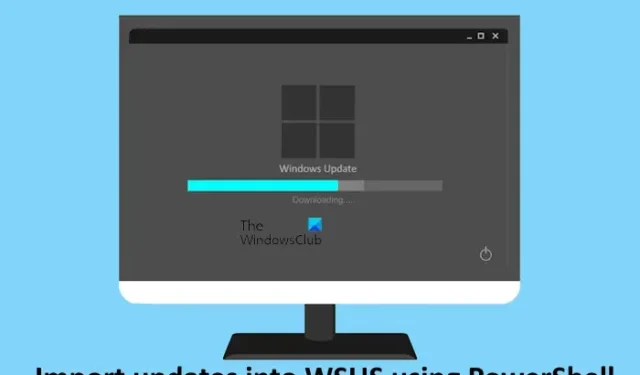
Microsoft 更改了將更新導入 WSUS(Windows Server 更新服務)的過程。現在,用戶可以運行 PowerShell 腳本將更新導入 WSUS。本文介紹如何使用 PowerShell 將更新導入到 WSUS 中。
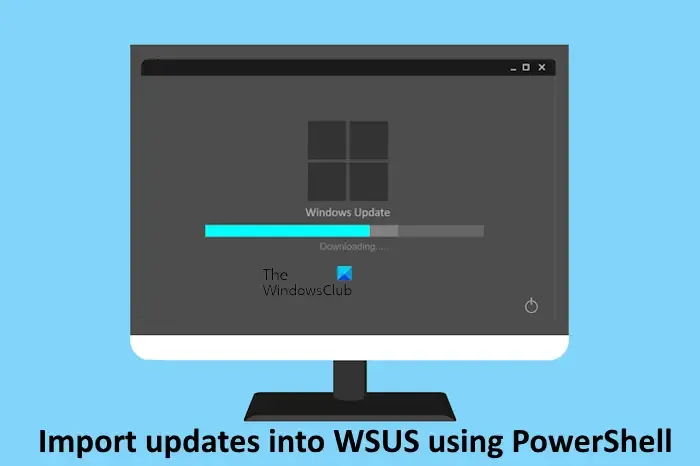
如何使用 PowerShell 將更新導入 WSUS
以前,WSUS 包含一個從 Microsoft 更新目錄站點導入更新的選項。用戶必須使用 WSUS 管理用戶界面來導入更新。Microsoft 已將此方法替換為 PowerShell 腳本。現在,用戶可以使用 PowerShell 下載更新並將其導入 WSUS。
這個PowerShell腳本可以在微軟的官方網站上找到。您可以從那裡複製腳本並使用它將更新導入 WSUS。您還可以使用 WSUS 管理用戶界面:操作 > 導入更新。之後,您將被重定向到包含 PowerShell 腳本的文檔,而不是下載更新。
使用此 PowerShell 腳本的好處是您可以將單個以及多個更新導入到 WSUS 中。
將更新導入 WSUS 的先決條件
通過 PowerShell 腳本將更新導入 WSUS 需要滿足一些先決條件。這些都是:
- WSUS 管理控制台應安裝在用於將更新導入 WSUS 的計算機上。無論計算機是否是WSUS服務器;您可以使用它來導入更新。
- 從 WSUS 服務器導入時,僅應使用 WSUS 管理員組或本地管理員組成員的帳戶。
- 從遠程計算機導入更新時,僅應使用 WSUS 管理員組成員且在本地計算機上具有管理權限的帳戶。如果您使用的是遠程計算機,它應該能夠通過網絡訪問 WSUS 服務器。
使用 PowerShell 將更新導入 WSUS 的過程
讓我們看看使用 PowerShell 將更新導入 WSUS 的過程。使用 PowerShell 腳本時,您應該擁有 UpdateID。您可以從 Microsoft 更新目錄站點獲取 UpdateID。以下步驟將向您展示如何從 Microsoft 更新目錄站點獲取 UpdateID。
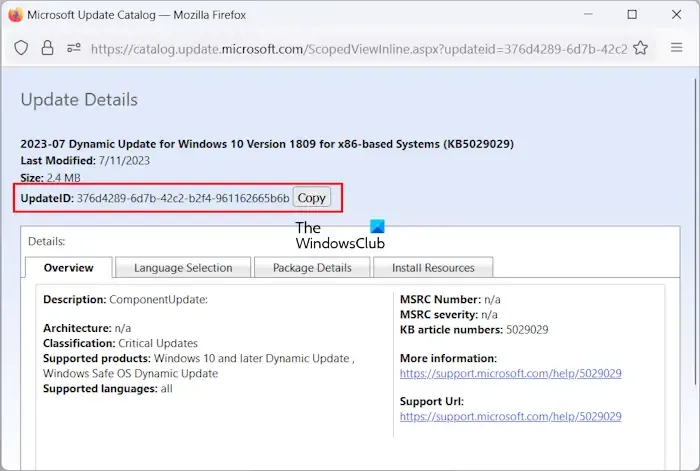
- 訪問Microsoft 更新目錄網站。
- 搜索要導入到 WSUS 的更新。
- 從搜索結果中單擊所需的更新。
- 您的網絡瀏覽器中將打開一個新窗口,顯示 KB 編號和 UpdateID。
- 單擊複製按鈕複製 UpdateID。
將此 UpdateID 保存在記事本中,以便稍後使用。
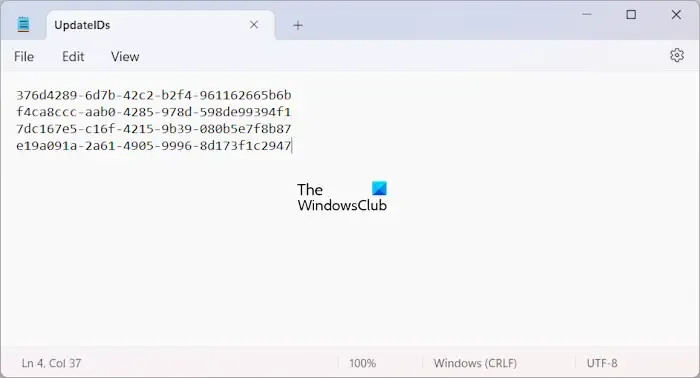
如果要將多個更新導入到 WSUS,則必須創建一個包含所有必需 UpdateID 的文本文件。從 Microsoft 更新目錄網站複製 UpdateID,並將其粘貼到文本文件中,每一行僅包含一個 UpdateID(請參閱上面的屏幕截圖)。
完成後,將此文本文件保存在一個可以輕鬆訪問的位置,例如 UpdateIDs.txt。例如,D:\The Windows Club。將多個更新導入 WSUS 時,您將需要此位置。
現在,複製 PowerShell 腳本並將其粘貼到文本文件中。您可以使用記事本來實現此目的。使用名稱 ImportUpdatesIntoWSUS 保存此文本文件。擴展名 .psl 請按照以下步驟操作:
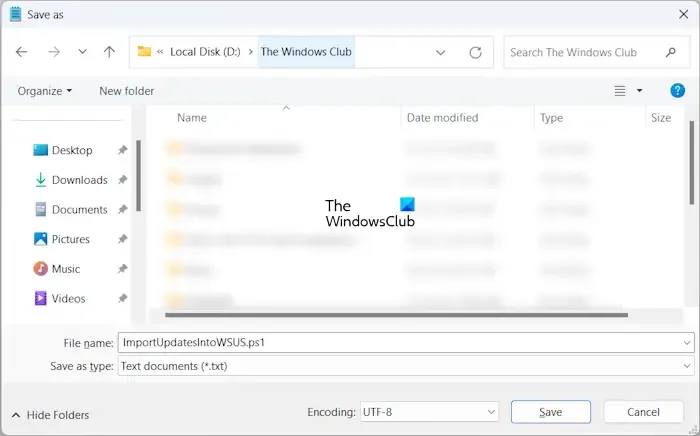
- 將 PowerShell 腳本粘貼到記事本中後,按Ctrl + S鍵。
- 在文件名字段中鍵入ImportUpdatesIntoWSUS.psl 。
- 單擊“保存”。
請記住該文件的保存位置,因為稍後您將需要它。
將更新導入 Windows Server 更新服務的 PowerShell 腳本為:
<complete path of ImportUpdatesIntoWSUS.psl file> [-WsusServer] <String> [-PortNumber] <Int32> [-UseSsl] [-UpdateId] <String> [-UpdateIdFilePath] <string> [<CommonParameters>]
上面的腳本包含腳本參數。您必須以管理員身份啟動 PowerShell才能運行該腳本。使用 PowerShell 腳本時,您必須僅使用所需的腳本參數。讓我們看一些 PowerShell 腳本的示例:
如果您登錄到使用默認端口的 WSUS 服務器並且想要導入單個更新,則腳本將如下所示:
.\ImportUpdateToWSUS.ps1 -UpdateId 12345678-90ab-cdef-1234-567890abcdef
在上述腳本中使用正確的 UpdateID。
如果要通過遠程計算機使用 SSL 在 WSUS 服務器上導入多個更新,腳本將如下所示:
.\ImportUpdateToWSUS.ps1 -WsusServer WSUSServer.contoso.com -PortNumber 8531 -UseSsl -UpdateIdFilePath D:\The Windows Club\UpdateIDs.txt
您必須使用保存 UpdateIDs.txt 文件的正確路徑。
您將在微軟的官方網站上獲得有關此PowerShell腳本以及此腳本中使用的參數的更多信息。
如何手動將 KB 添加到 WSUS?
每個 Windows 更新都有一個特定的 KB 編號。如果您知道該編號,則可以手動將更新添加到 WSUS。為此,請在 Microsoft 更新目錄網站上輸入更新的 KB 編號,然後復制其 UpdateID。現在,您可以使用此 UpdateID 將該更新添加到 WSUS。
如何在 PowerShell 中安裝特定的知識庫?
您可以使用 PowerShell 運行 Windows 更新。如果您想要安裝特定更新並且知道其 KB 編號,則可以在 Windows PowerShell 中使用該 KB 編號運行命令來安裝該特定更新。
就是這樣。我希望這有幫助。


發佈留言